Διαφήμιση
Η επανεκκίνηση μπορεί να βάλει πραγματικά στην παραγωγικότητά σας - εδώ είναι μερικά εργαλεία και συμβουλές που θα σας βοηθήσουν να συνεχίσετε από το σημείο που σταματήσατε, χωρίς να χάσετε ένα ρυθμό.
Οι περισσότεροι χρήστες των Windows είναι πιθανό να έχουν βιώσει αυτό το σενάριο. εργάζεστε μακριά και κάνετε καλή πρόοδο, όταν ξαφνικά ο υπολογιστής σας το λέει αυτό πρέπει να γίνει επανεκκίνηση Τρόπος απενεργοποίησης των αναγκαστικών επανεκκινήσεων μετά από μια ενημέρωση των WindowsΈχετε κουραστεί από την ταλαιπωρία των Windows για επανεκκίνηση του υπολογιστή σας μετά την εγκατάσταση των ενημερώσεων; Λείπει ένα αναδυόμενο παράθυρο και επανεκκινείται αυτόματα. Σταματήστε αυτήν την τρέλα και επανεκκινήστε στον ελεύθερο χρόνο σας. Διαβάστε περισσότερα . Όταν είναι σε λειτουργία και πάλι, όλα τα αρχεία, οι φάκελοι και οι εφαρμογές που είχατε ανοίξει δεν είναι πουθενά. Αντί να επιστρέψετε στη δουλειά, πρέπει να ξανασυναρμολογήσετε όλα όσα χρειάζεστε για τη συγκεκριμένη εργασία.
Τι γίνεται αν υπήρχε άλλος τρόπος; Με λίγο προγραμματισμό προς τα εμπρός, θα μπορούσατε να έχετε τα βοηθητικά προγράμματα που χρειάζεστε για να επιστρέψετε στην εργασία σας σε μια στιγμή. Ακολουθούν ορισμένες συμβουλές για να βεβαιωθείτε ότι οι επανεκκινήσεις δεν θα εκτροχιάσουν την εργασία σας.
Αφήστε το Σημαντικό υλικό να ξεκινήσει με το σύστημά σας
Υπάρχουν ορισμένα αρχεία και εφαρμογές που μπορεί να χρησιμοποιείτε κάθε φορά που κάθεστε στον υπολογιστή σας. Αντί να αφιερώνετε χρόνο για να τα ανοίγετε χειροκίνητα κάθε φορά, ίσως είναι απλούστερο να προγραμματίζετε να αρχικοποιούνται παράλληλα με το σύστημά σας.
Πρώτον, θα πρέπει να δημιουργήσετε μια συντόμευση οτιδήποτε θέλετε να ξεκινήσετε κατά την εκκίνηση, την οποία μπορείτε να κάνετε μεταβαίνοντας στην τοποθεσία του μέσω Εξερεύνηση αρχείων, κάντε δεξί κλικ και επιλέγοντας Δημιουργία συντόμευσης από το αναπτυσσόμενο μενού. Στη συνέχεια, χρησιμοποιήστε το Πλήκτρο Windows + R προς την ανοίξτε ένα παράθυρο διαλόγου Εκτέλεση Όλα όσα πρέπει να γνωρίζετε για τον διάλογο εκτέλεσης και τις πιο χρήσιμες εντολέςΧρησιμοποιείτε τον ευκολότερο τρόπο εξοικονόμησης χρόνου στα Windows; Είναι ο διάλογος Εκτέλεση. Σας δείχνουμε πώς μπορείτε να δημιουργήσετε γρήγορα προσαρμοσμένες εντολές για να ανοίξετε οποιοδήποτε πρόγραμμα ή αρχείο σε δύο εύκολα βήματα. Διαβάστε περισσότερα και εισάγετε shell: εκκίνηση. Αυτό θα σας οδηγήσει στο Φάκελος εκκίνησης 10 προγράμματα εκκίνησης που μπορείτε να απενεργοποιήσετε με ασφάλεια για να επιταχύνετε τα WindowsΗ εκκίνηση του υπολογιστή αργά; Ίσως έχετε πάρα πολλά προγράμματα να εκτελούνται κατά την εκκίνηση. Δείτε πώς μπορείτε να απενεργοποιήσετε τα προγράμματα εκκίνησης στα Windows. Διαβάστε περισσότερα .
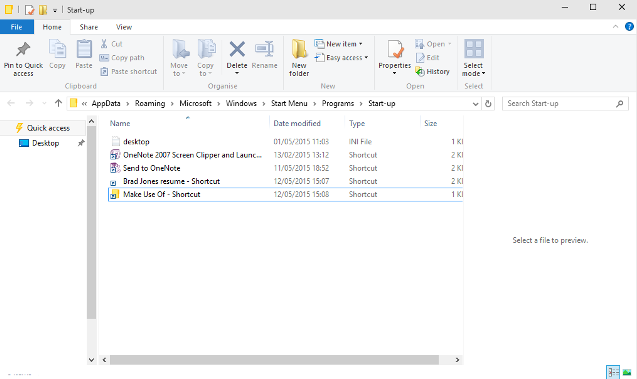
Μεταφέρετε και αποθέστε τις συντομεύσεις που κάνατε σε αυτόν το φάκελο και τελειώσατε. Για να αντιστρέψετε τη διαδικασία, απλώς διαγράψτε την αντίστοιχη συντόμευση και ότι το αρχείο, ο φάκελος ή η εφαρμογή δεν θα ανοίγουν πλέον κατά την εκκίνηση.
Η προσθήκη πολλών προγραμμάτων στο φάκελο εκκίνησης μπορεί να προκαλέσει επιβράδυνση της εκκίνησής σας, ειδικά αν είστε μικρή μνήμη Είναι πολύ χαμηλή η εικονική σας μνήμη; Εδώ είναι πώς να το διορθώσετε!Τα προβλήματα μνήμης του υπολογιστή μπορούν να επιβραδύνουν τον υπολογιστή σας με την πάροδο του χρόνου. Δείτε πώς μπορείτε να ορίσετε το μέγεθος της εικονικής μνήμης και να αυξήσετε την απόδοση. Διαβάστε περισσότερα . Σε αυτήν την περίπτωση, ίσως είναι καλύτερο να βασίζεστε σε ένα εργαλείο τρίτων, όπως Delayer εκκίνησης, προς την δημιουργήστε μια σταδιακή έναρξη 3 μικρά εργαλεία Windows για καθυστέρηση τυχόν προγραμμάτων κατά την εκκίνηση Διαβάστε περισσότερα των εφαρμογών που χρησιμοποιείτε κάθε μέρα. Εάν προτιμάτε να παραμείνετε υπό έλεγχο, αντί να αυτοματοποιήσετε πλήρως τη διαδικασία, μπορείτε επίσης εκκίνηση πολλαπλών προγραμμάτων από ένα αρχείο δέσμης Εκκίνηση πολλαπλών προγραμμάτων από μία συντόμευση χρησιμοποιώντας ένα αρχείο δέσμηςΞεκινάτε πάντα ένα συγκεκριμένο σύνολο εφαρμογών; Τι γίνεται αν θα μπορούσατε να τα ξεκινήσετε με ένα μόνο κλικ; Χρειάζεται μόνο ένα λεπτό για τη ρύθμιση και θα σας εξοικονομήσει πολύ χρόνο! Διαβάστε περισσότερα .
Αυτόματη επαναφορά φακέλων κατά την εκκίνηση
Για να βεβαιωθείτε ότι όλοι οι φάκελοι που έχετε ανοίξει όταν κλείνει ο υπολογιστής σας ανοίγουν ξανά όταν ξεκινά η δημιουργία αντιγράφων ασφαλείας, το μόνο που χρειάζεται να κάνετε είναι να επιλέξετε ένα πλαίσιο ελέγχου. Πρώτα, ανοίξτε το Πίνακας Ελέγχου Ξεκλείδωμα δυναμικού των Windows: Πλαίσιο ελέγχου απομυθοποιημένοΕάν θέλετε να είστε ο κύριος της εμπειρίας σας στα Windows, ο Πίνακας Ελέγχου είναι εκεί που βρίσκεται. Ξεμπλέκουμε την πολυπλοκότητα αυτού του ηλεκτρικού εργαλείου. Διαβάστε περισσότερα και πλοηγηθείτε στο Επιλογές εξερεύνησης αρχείων.
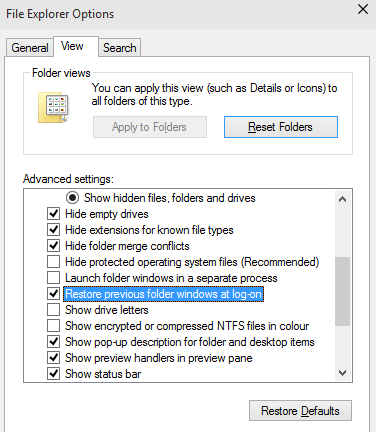
Ανοιξε το Προβολή καρτέλας και μετακινηθείτε προς τα κάτω μέχρι να βρείτε μια καταχώρηση που διαβάζει Επαναφέρετε τα προηγούμενα παράθυρα φακέλων κατά τη σύνδεση. Βεβαιωθείτε ότι είναι επιλεγμένο το πλαίσιο, κάντε κλικ στο Εντάξει και θα ξεκινήσετε την επόμενη φορά που θα κάνετε επανεκκίνηση.
Κατεβάστε ένα εξειδικευμένο βοηθητικό πρόγραμμα
Ενώ τα εργαλεία συστήματος μπορούν να σας βοηθήσουν σε λίγο, ο πιο κομψός τρόπος για να ανακτήσετε το χώρο εργασίας σας μετά από μια επανεκκίνηση είναι να κατεβάσετε ένα εξειδικευμένο λογισμικό. SmartClose προσφέρει έναν εύκολο τρόπο για να ανοίξετε ξανά τις καθορισμένες διαδικασίες σας δωρεάν. CacheMyWork είναι σχεδόν το ίδιο όσον αφορά τη λειτουργικότητά του, αλλά η μινιμαλιστική προσέγγιση της διεπαφής χρήστη θα είναι είτε σημείο πώλησης είτε επιβλαβές, ανάλογα με τις προτιμήσεις σας. Το SmartClose έχει το πλεονέκτημα όσον αφορά τις ρυθμίσεις που μπορείτε να τροποποιήσετε, αλλά το απλό CacheMyWork έχει τη δική του ελκυστικότητα όσον αφορά την απλότητα.
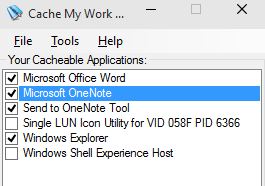
Ωστόσο, εάν αναζητάτε ένα εργαλείο που μπορεί να ανοίξει ξανά αρχεία και φακέλους καθώς και εφαρμογές, θα πρέπει να πληρώσετε για αυτό. Twinsplay διατίθεται στα 39 $ ανά χρήστη, αλλά η επιπλέον λειτουργικότητα που έχετε μπορεί να την κάνει μια έξυπνη επένδυση. Εκτός από τα ίδια τα παράθυρα, το πρόγραμμα θα θυμάται το περιεχόμενο που προβάλλεται - για παράδειγμα, εάν έχετε ανοίξει αρκετές καρτέλες στο πρόγραμμα περιήγησής σας, θα αποκατασταθούν επίσης. Είναι ένα πολύ ισχυρό εργαλείο και σίγουρα έχει τα πλεονεκτήματά του έναντι των δωρεάν εναλλακτικών λύσεων. η μόνη ερώτηση είναι αν θα το χρησιμοποιήσετε αρκετά για να είναι εύγευστη η τιμή.
Χρησιμοποιήστε μια εικονική μηχανή
Ο πιο ολοκληρωμένος τρόπος για να διατηρήσετε την εμπειρία σας στα Windows μέσω επανεκκίνησης είναι να χρησιμοποιήσετε ένα εικονική μηχανή Τι είναι μια εικονική μηχανή; Όλα όσα πρέπει να ξέρετεΟι εικονικές μηχανές σάς επιτρέπουν να εκτελείτε άλλα λειτουργικά συστήματα στον τρέχοντα υπολογιστή σας. Εδώ πρέπει να γνωρίζετε για αυτά. Διαβάστε περισσότερα . Μια εικονική μηχανή είναι ένας τρόπος προσομοίωσης ενός λειτουργικού συστήματος στον υπολογιστή σας - ενός εικονικού υπολογιστή που λειτουργεί στον πραγματικό υπολογιστή σας. Οι εφαρμογές για αυτό το λογισμικό επικεντρώνονται συνήθως χρησιμοποιώντας διαφορετικό λειτουργικό σύστημα Δοκιμάζετε ένα νέο λειτουργικό σύστημα; Μείνετε ασφαλείς με μια εικονική μηχανή Διαβάστε περισσότερα με αυτήν που είναι εγκατεστημένη στο σύστημά σας, αλλά σε αυτήν την περίπτωση θα επωφεληθήκατε από τις καταστάσεις αποθήκευσης για να θέσετε σε παύση τη συνεδρία σας πριν την επαναλάβετε αργότερα.
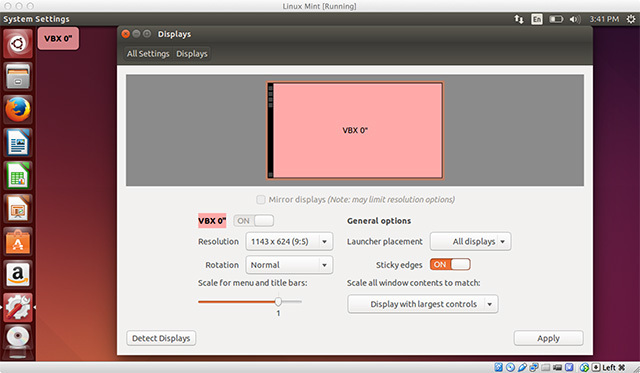
VMWare Player και VirtualBox είναι δύο δωρεάν πακέτα εικονικής μηχανής που προσφέρουν αυτήν τη λειτουργικότητα δωρεάν. Ωστόσο, υπάρχει ένα μειονέκτημα σε αυτήν την τεχνική: θα χρειαστείτε έναν αρκετά ισχυρό υπολογιστή για να χειριστείτε την πίεση. Εξομοιώνετε μια άλλη παρουσία των Windows μέσα σε αυτήν που χρησιμοποιείτε και καταλαμβάνει πόρους συστήματος. Ανάλογα με το σύστημα και τη χρήση, το στέλεχος θα ποικίλει. Η επεξεργασία κειμένου και η περιήγηση στον ιστό δεν θα προκαλέσουν υπερβολικό πρόβλημα, αλλά εάν εργάζεστε με λογισμικό επεξεργασίας εικόνων ή περιεχόμενο βίντεο 3 τρόποι για να επεξεργαστείτε βίντεο από το ChromeΕάν έχετε οικονομικό προϋπολογισμό και χρειάζεστε δωρεάν επιλογές επεξεργασίας βίντεο, μην ψάχνετε πέρα από αυτές τις τρεις εφαρμογές Chrome, συμβατές με το πρόγραμμα περιήγησής σας και το Chrome OS. Διαβάστε περισσότερα , μπορεί να δείτε το σύστημα σας να αλλάζει.
Η εκτέλεση του χώρου εργασίας σας σε μια εικονική μηχανή όλη την ώρα δεν είναι ιδιαίτερα βολική. Ωστόσο, υπάρχουν και άλλα οφέλη σε ορισμένα πακέτα εικονικής μηχανής που μπορεί να το αξίζουν, όπως η δυνατότητα μεταφοράς του περιβάλλοντος της επιφάνειας εργασίας σας από έναν υπολογιστή σε έναν άλλο. Είναι σίγουρα ένας συμβιβασμός - αλλά είναι ο καλύτερος τρόπος για να επαναφέρετε τη συνεδρία σας σε μια πρέζα και να βρείτε τα πάντα ακριβώς όπως το αφήσατε.
Έχετε τη δική σας μέθοδο αποκατάστασης μιας περιόδου λειτουργίας των Windows; Γνωρίζετε ένα λογισμικό που μπορεί να αντέξει τα βοηθητικά προγράμματα και τις εικονικές μηχανές που αναφέρονται σε αυτόν τον οδηγό; Ενημερώστε μας σχετικά με την παρακάτω ενότητα σχολίων.
Άγγλος συγγραφέας που εδρεύει σήμερα στις ΗΠΑ. Βρείτε με στο Twitter μέσω του @radjonze.